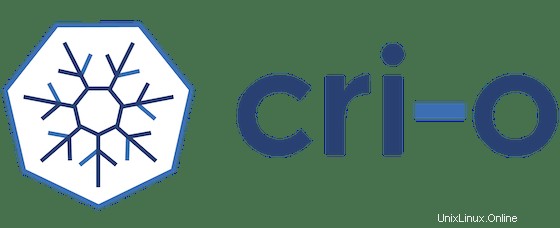
En este tutorial, le mostraremos cómo instalar CRI-O en Ubuntu 22.04 LTS. Para aquellos de ustedes que no lo sabían, CRI-O es un motor de contenedor de código abierto y una alternativa al motor Docker. Es un entorno de tiempo de ejecución de contenedor ligero. Un tiempo de ejecución de contenedor es un software que se encarga de ejecutar los contenedores.
Este artículo asume que tiene al menos conocimientos básicos de Linux, sabe cómo usar el shell y, lo que es más importante, aloja su sitio en su propio VPS. La instalación es bastante simple y asume que se están ejecutando en la cuenta raíz, si no, es posible que deba agregar 'sudo ' a los comandos para obtener privilegios de root. Le mostraré la instalación paso a paso del CRI-O en Ubuntu 22.04 (Jammy Jellyfish). Puede seguir las mismas instrucciones para Ubuntu 22.04 y cualquier otra distribución basada en Debian como Linux Mint, Elementary OS, Pop!_OS y más.
Requisitos previos
- Un servidor que ejecuta uno de los siguientes sistemas operativos:Ubuntu 22.04, 20.04 y cualquier otra distribución basada en Debian como Linux Mint.
- Se recomienda que utilice una instalación de sistema operativo nueva para evitar posibles problemas.
- Acceso SSH al servidor (o simplemente abra Terminal si está en una computadora de escritorio).
- Un
non-root sudo usero acceder alroot user. Recomendamos actuar como unnon-root sudo user, sin embargo, puede dañar su sistema si no tiene cuidado al actuar como root.
Instalar CRI-O en Ubuntu 22.04 LTS Jammy Jellyfish
Paso 1. Primero, asegúrese de que todos los paquetes de su sistema estén actualizados ejecutando el siguiente apt comandos en la terminal.
sudo apt update sudo apt upgrade sudo apt install apt-transport-https ca-certificates curl gnupg2 software-properties-common
Paso 2. Instalación de CRI-O en Ubuntu 22.04.
De forma predeterminada, CRI-O no está disponible en el repositorio base de Ubuntu 22.04. Ahora ejecute el siguiente comando a continuación para agregar el paquete de configuración del repositorio CRI-O:
echo "deb [signed-by=/usr/share/keyrings/libcontainers-archive-keyring.gpg] https://download.opensuse.org/repositories/devel:/kubic:/libcontainers:/stable/$OS_VERSION/ /" | sudo tee /etc/apt/sources.list.d/devel:kubic:libcontainers:stable.list echo "deb [signed-by=/usr/share/keyrings/libcontainers-crio-archive-keyring.gpg] https://download.opensuse.org/repositories/devel:/kubic:/libcontainers:/stable:/cri-o:/$CRIO_VERSION/$OS_VERSION/ /" | sudo tee /etc/apt/sources.list.d/devel:kubic:libcontainers:stable:cri-o:$CRIO_VERSION.list
A continuación, importe las claves GPG:
curl -fsSL https://download.opensuse.org/repositories/devel:/kubic:/libcontainers:/stable/$OS_VERSION/Release.key | sudo gpg --dearmor -o /usr/share/keyrings/libcontainers-archive-keyring.gpg curl -fsSL https://download.opensuse.org/repositories/devel:/kubic:/libcontainers:/stable:/cri-o:/$CRIO_VERSION/$OS_VERSION/Release.key | sudo gpg --dearmor -o /usr/share/keyrings/libcontainers-crio-archive-keyring.gpg
Después de habilitar el repositorio, ahora instale la última versión del paquete CRI-O usando el siguiente comando:
sudo apt update sudo apt install cri-o cri-o-runc
Una vez instalado correctamente, habilite CRI-O (para que se inicie automáticamente al arrancar el sistema), inicie y verifique el estado con los siguientes comandos:
sudo systemctl enable crio sudo systemctl start crio sudo systemctl status crio
Paso 3. Instalación de complementos CNI (interfaz de red de contenedores) para CRI-O.
Ejecute el siguiente comando para instalar complementos CNI:
sudo apt install containernetworking-plugins
Paso 4. Uso de CRI-O en Ubuntu 22.04.
Primero, instalamos herramientas CRI para administrar pods y contenedores:
sudo apt install cri-tools
Comprobar la existencia de crictl comando:
$ sudo crictl info
{
"status": {
"conditions": [
{
"type": "RuntimeReady",
"status": true,
"reason": "",
"message": ""
},
{
"type": "NetworkReady",
"status": false,
"reason": "NetworkPluginNotReady",
"message": "Network plugin returns error: Missing CNI default network"
}
]
}
} A continuación, extraiga una imagen Nginx de prueba de Docker Hub:
sudo crictl pull nginx
Ver imágenes disponibles:
sudo crictl images
¡Felicitaciones! Ha instalado CRI-O con éxito. Gracias por usar este tutorial para instalar CRI-O en el sistema Ubuntu 22.04 LTS Jammy Jellyfish. Para obtener ayuda adicional o información útil, le recomendamos que consulte el sitio web oficial de CRI-O.